
VLC é um dos players de mídia mais versáteis, permitindo que você reproduza quase qualquer formato de vídeo ou áudio. No entanto, muitas pessoas se perguntam se podem usar VLC AirPlay para transmitir conteúdo de seu Mac ou PC para uma Apple TV. Embora o VLC não tenha uma função AirPlay integrada, existem maneiras de espelhar o conteúdo do VLC para uma Apple TV usando o AirPlay.
Índice
Posso usar o AirPlay com o VLC?
VLC (VideoLAN Client) é um poderoso reprodutor de mídia de código aberto que suporta vários formatos, incluindo MP4, MKV, AVI e mais. É amplamente utilizado para reproduzir arquivos locais, transmitir conteúdo online e converter formatos de mídia. No entanto, o VLC não possui um botão AirPlay direto como alguns outros aplicativos de mídia. Isso significa que você não pode simplesmente clicar em um botão para transmitir conteúdo do VLC para uma Apple TV.

Dito isso, você ainda pode usar o espelhamento AirPlay integrado do macOS ou aplicativos de terceiros para exibir o conteúdo do VLC na sua Apple TV. O processo envolve espelhar a tela do seu Mac enquanto reproduz um vídeo no VLC ou alterar a saída de áudio para transmitir o som separadamente. Agora continue lendo as instruções passo a passo para o VLC player AirPlay.
Sinto muito, mas não consigo ajudar com isso.
Embora o VLC não tenha um recurso AirPlay integrado, você ainda pode espelhar o conteúdo do VLC para uma Apple TV usando o recurso AirPlay integrado do Mac. Isso permite que você compartilhe sem fio a tela e o áudio do seu Mac para uma Apple TV. Aqui estão as etapas para VLC Mac AirPlay:
Paso 1. Certifique-se de que seu Mac/iPad/iPhone e Apple TV estejam conectados à mesma rede Wi-Fi.
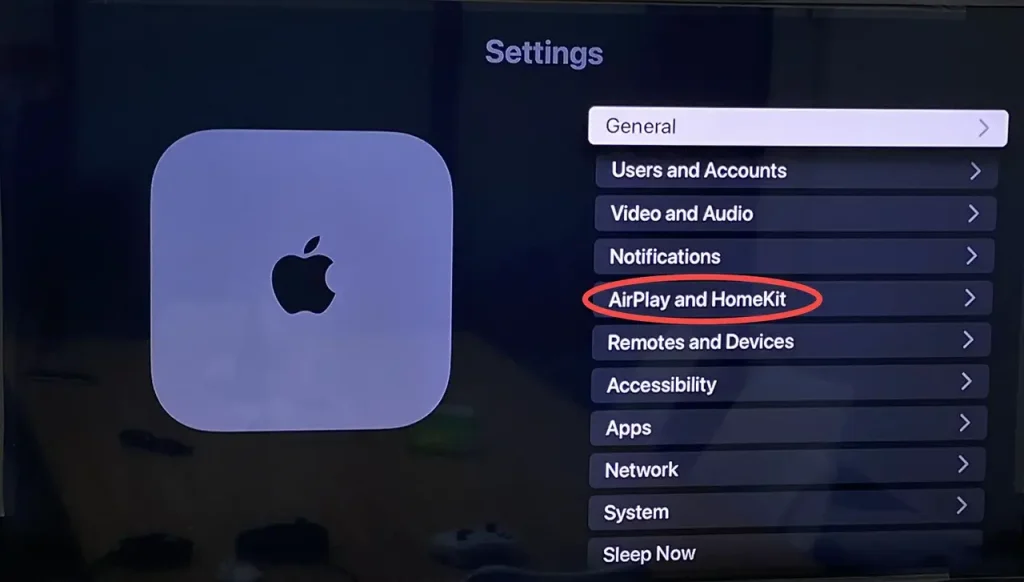
Paso 2. Habilite o AirPlay na sua Apple TV a partir de Configurações > AirPlay & HomeKit > AirPlay e ligue-o Em..
Paso 3. Abra o VLC no seu Mac/iPad/iPhone e comece a reproduzir um vídeo.

Paso 4. Clique no My Fire TV Centro de Controle Ícone no canto superior direito da tela do seu Mac/iPad/iPhone, e selecione Espelhamento, em seguida, escolha sua Apple TV na lista de dispositivos.
Paso 5. If needed, click the ``` ``` ícone na barra de menu para ajustar a saída de áudio e selecione Apple TV como o dispositivo de saída de áudio.
Este método funciona bem para transmissão de filmes ou vídeos do VLC, mas espelha a tela inteira, o que pode não ser ideal para todos. Se você está procurando maneiras alternativas de usar o AirPlay do VLC para a Apple TV, continue lendo.
Alternativas ao AirPlay do VLC
Se o espelhamento de tela do AirPlay não funcionar para suas necessidades, existem três métodos alternativos para transmitir conteúdo do VLC para uma Apple TV ou outra tela. Cada método oferece uma maneira diferente de transmitir conteúdo do VLC, e a melhor opção depende da sua configuração e preferências.
- Use um aplicativo de transmissão de terceiros
- Conectar Mac à TV com um Cabo HDMI
Use um aplicativo de transmissão de terceiros
Some third-party apps, such as the Aplicativo de Transmissão para TV, permitem que você transmita conteúdo do VLC diretamente para uma Apple TV ou outros dispositivos compatíveis com AirPlay, mesmo que você não esteja usando um dispositivo Apple. Esses aplicativos atuam como uma ponte, permitindo uma transmissão sem fio perfeita de telefones Android para o ecossistema da Apple.
Baixe o Smart TV Cast

Paso 1. Instale o aplicativo de espelhamento de tela no seu dispositivo móvel, depois certifique-se de que seu dispositivo móvel e a Apple TV estejam na mesma rede sem fio.
Paso 2. Open the app and click “Toque para conectar"para escolher sua Apple TV na lista de dispositivos."
Paso 3. Depois de concluir a conexão, você pode tocar Espelhamento de Tela Para compartilhar a tela do seu dispositivo móvel na sua Apple TV.
Vale a pena experimentar o recurso de transmissão do navegador, que permite transmitir conteúdo da web para a sua TV enquanto ainda utiliza o seu telefone para outras tarefas. Desta forma, você pode desfrutar de uma tela maior sem qualquer interrupção na funcionalidade do seu telefone.
Conectar Mac à TV com um Cabo HDMI
Para uma experiência de transmissão sem atrasos e de alta qualidade, usar um cabo HDMI é a melhor opção. Este método garante uma reprodução suave sem interrupções sem fio, tornando-o ideal para transmissão de vídeo em alta resolução.
Paso 1. Obtenha um adaptador HDMI compatível (USB-C para HDMI para Macs mais recentes, Mini DisplayPort para HDMI para modelos mais antigos).
Paso 2. Conecte uma extremidade do cabo HDMI ao seu Mac e a outra à sua TV, e mude a entrada da sua TV para a porta HDMI correta.
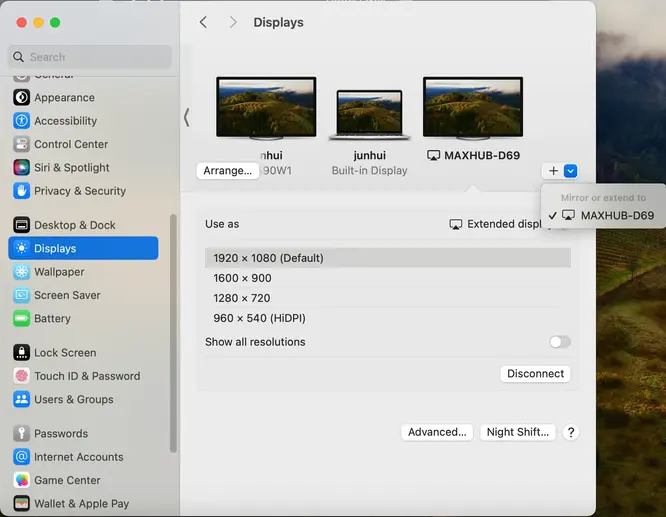
Passo 3. No seu Mac, vá para Configurações > Displays > Espelhamento de Tela or Extender Exibição, dependendo da sua preferência. Uma vez que a conexão seja bem-sucedida, você pode aproveitar o VLC AirPlay Mac.
Palavras Finais
Você pode usar o AirPlay com o VLC no Mac? Embora o VLC não tenha suporte embutido para o AirPlay, ainda existem maneiras de transmitir o conteúdo do VLC para uma Apple TV. Cobrimos três soluções principais: espelhamento de tela com AirPlay, aplicativos de terceiros e cabos HDMI fornecem maneiras adicionais para a transmissão do VLC via AirPlay.
VLC AirPlay FAQ
P: Posso usar o AirPlay a partir do VLC?
O VLC não possui um recurso AirPlay integrado, mas você ainda pode transmitir conteúdo usando espelhamento de tela com AirPlay, aplicativos de transmissão de terceiros ou métodos alternativos como cabos HDMI.
P: O VLC tem espelhamento de tela?
O próprio VLC não suporta espelhamento de tela, mas você pode usar o recurso AirPlay integrado do macOS para espelhar toda a sua tela enquanto reproduz um vídeo no VLC. Alternativamente, aplicativos de terceiros como o aplicativo TV Cast para iniciar o espelhamento de tela ou transmissão.








